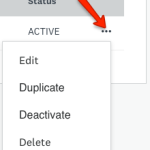- Comment créer une action Salesforce
- Ajouter une action d'intégration
- Détails de l’action
- Mappage de champs
- Correspondance des relations
- Fichiers en pièce jointe
- Ajouter une action d'extraction
- Détails de l’action
- Mappage de champs
- Comment intégrer les données des évaluateurs et des recommandeurs
- Comment gérer une action
- Comment activer/désactiver une action
- Comment modifier une action
- Comment dupliquer une action
- Comment supprimer une action
Apply
Comment créer une action Salesforce
- Comment créer une action Salesforce
- Ajouter une action d'intégration
- Détails de l’action
- Mappage de champs
- Correspondance des relations
- Fichiers en pièce jointe
- Ajouter une action d'extraction
- Détails de l’action
- Mappage de champs
- Comment intégrer les données des évaluateurs et des recommandeurs
- Comment gérer une action
- Comment activer/désactiver une action
- Comment modifier une action
- Comment dupliquer une action
- Comment supprimer une action
Les actions spécifient les données qui seront déplacées entre SurveyMonkey Apply et Salesforce, et à quel moment. Il s'agit du lien entre un objet dans SM Apply et un objet dans Salesforce.
Comment créer une action Salesforce
Pour créer une action Salesforce :
- Accédez à la section Intégration de Salesforce du site
- Cliquez sur le titre de l'intégration Salesforce.
- Cliquez sur le bouton Ajouter une action. Une fenêtre de dialogue s'ouvrira pour vous permettre de configurer l'action.
- Choisissez Intégrer à Salesforce ou Extraire de Salesforce.
- Complétez la boîte de dialogue Ajouter une action d'intégration/extraction.
- Cliquez sur Enregistrer pour continuer.
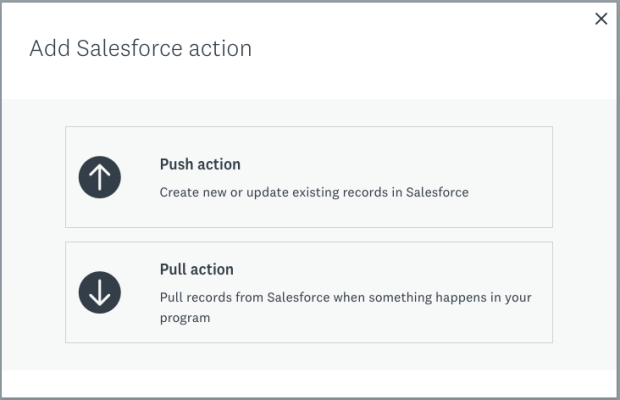
Ajouter une action d'intégration
C’est dans la boîte de dialogue Ajouter une action d'intégration que vous configurerez l’action. Voici la liste des options à remplir :
Détails de l’action
| Paramètre | Description |
| Titre | Nom de votre action Salesforce. Donnez-lui un nom clair pour pouvoir distinguer les actions. |
| Type d'objet Salesforce | Les enregistrements créés ou mis à jour par cette action seront d'un type d'objet spécifié ici. |
| Déclencher l'action quand : | Quand SM Apply doit-il synchroniser l'objet source avec Salesforce ? Options disponibles lorsqu'une demande a été : CreatedEditedSubmitted REMARQUE : ce paramètre ne doit être utilisé que pour l'intégration de sites à programme unique. Si votre site contient plusieurs programmes ou si vous souhaitez configurer des options de synchronisation avancées, utilisez plutôt une action d'automatisation. Si tel est le cas, vous pouvez laisser cette sélection vide et créer votre automatisation. |
Mappage de champs
Cette section permet de choisir les champs spécifiques à mapper entre les objets source et cible.
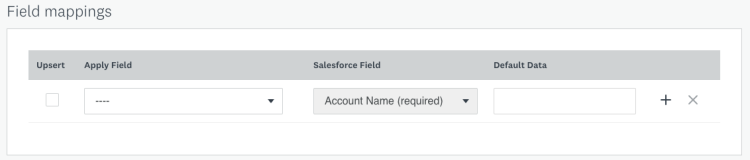
| Upsert | Le champ upsert, s'il est sélectionné, entraînera une vérification du système pour voir si un objet avec la même valeur existe déjà. Ce champ est également connu sous le nom de champ « unique ». Voici quelques éléments à prendre en compte lorsque vous rendez un mappage de champs unique : - Plusieurs champs peuvent être spécifiés comme uniques, mais la correspondance doit être réussie pour tous les champs spécifiés. - Tous les champs uniques doivent avoir une valeur pour que la synchronisation fonctionne. - SurveyMonkey Apply effectue une recherche dans les champs la première fois que l'action s'exécute. - Si c’est le cas, l’objet existant sera mis à jour au lieu d’en créer un nouveau pour s'assurer qu’un seul enregistrement dans Salesforce aura cette valeur. > Si nous trouvons plusieurs objets Salesforce, l'opération échouera car nous n'avons aucun moyen de savoir quel objet mettre à jour. - CONSEIL ! Cette option est couramment utilisée avec les adresses email ou les identifiants pour éviter de créer des doublons pour le même objet. Elle n’est pas sensible à la casse. Si le champ est passé de « apply@surveymonkey.com » à « Apply@surveymonkey.com », il sera mis à jour ; aucun nouveau forum ne sera créé. Si le(s) champ(s) unique(s) n’a/n’ont aucune valeur, SM Apply n’essaie pas d’exécuter l’action. - Les champs « unique » sont considérés comme un identificateur unique et doivent avoir une valeur. Dans le cas contraire, nous nous retrouverons avec un grand nombre d'objets SM Apply pointant vers le même objet Salesforce. |
| Champ Apply | Sélectionnez les données de la demande que vous souhaitez synchroniser : Les champs Apply disponibles incluent : - Réponses aux formulaires - Champs de base concernant la demande et le propriétaire - Champs personnalisés concernant la demande et le demandeur - Personnalisé : utilise l'option Données par défaut spécifiée REMARQUE : Vous ne pourrez pas utiliser les champs du formulaire d'éligibilité ou les champs personnalisés de l'évaluateur et du recommandeur. |
| Champ Salesforce | Sélectionnez le champ dans lequel l’objet Salesforce intégrera les données de SM Apply. REMARQUE : Les actions d'intégration peuvent comporter des champs Salesforce obligatoires, auquel cas ceux-ci s'afficheront automatiquement. |
| Données par défaut | Si vous spécifiez une valeur par défaut pour les données, la valeur d'un champ sera remplacée par la valeur spécifiée SI le champ source mappé ne contient aucune valeur. En cas de mappage « Personnalisé, utiliser l'option de données par défaut spécifiée » comme décrit ci-dessus, les données par défaut sont toujours utilisées. |
| Ajouter/Supprimer le mappage | Appuyez sur le bouton Plus pour ajouter un autre mappage de champs ou sur le bouton X pour supprimer un mappage existant. |
Correspondance des relations
SM Apply prend en charge les champs de recherche (facultatifs et obligatoires), ainsi que les champs principaux-de détails. Pour plus d'informations sur les relations, consultez les documents de référence de Salesforce sur les relations.

Les mappages de relations se trouvent en dessous de la zone « Mappages de champs » d'une action d'intégration.
Vous pouvez choisir de créer une relation entre une action SM Apply déjà existante et le champ Salesforce. L'objet doit être le même afin de créer la relation.
Pour plus d'informations à ce sujet, consultez Mappage avancé avec les relations
Fichiers en pièce jointe
Si le type d’objet Salesforce sélectionné le prend en charge et s’il s’agit d’une action Intégrer, vous pourrez spécifier les pièces jointes à synchroniser. Les pièces jointes sont synchronisées séparément des champs et le nouvel objet Pièce jointe dans Salesforce sera lié à l’enregistrement créé.
Pour plus d’informations à ce sujet, consultez la section Comment intégrer les pièces jointes à Salesforce
Ajouter une action d'extraction
Les actions d'extraction sont très similaires aux actions d'intégration, mais nous extrayons les informations d’un champ Salesforce vers un champ SM Apply.
Détails de l’action
| Paramètre | Description |
| Nom | Nom de votre action Salesforce. Donnez-lui un nom clair pour pouvoir distinguer les actions. |
| Type d'objet Salesforce | Les enregistrements créés ou mis à jour par cette action seront d'un type d'objet spécifié ici. |
| Déclencher l'action quand : | Quand SM Apply doit-il synchroniser l'objet source avec Salesforce ? Options disponibles lorsqu'une demande a été : - Créée - Modifiée - Soumise REMARQUE : ce paramètre ne doit être utilisé que pour l'intégration de sites à programme unique. Si votre site contient plusieurs programmes ou si vous souhaitez configurer des options de synchronisation avancées, utilisez plutôt une action d'automatisation. Si tel est le cas, vous pouvez laisser cette sélection vide et créer votre automatisation. |
| Exécuter lorsque les champs suivants correspondent | Une action d'extraction ne se produit que lorsque le champ Salesforce sélectionné correspond au champ SM Apply correspondant. Cela signifie que ces informations doivent d'abord être dans SM Apply. Les champs personnalisés peuvent également être utilisés. |
Mappage de champs
Cette section permet de choisir les champs spécifiques à mapper entre les objets source et cible.
| Champ Apply | Sélectionnez les données de la demande que vous souhaitez synchroniser. Champs Apply disponibles : - Réponses aux formulaires - Champs de base concernant la demande et le propriétaire - Champs personnalisés de la demande et du demandeur - Personnalisé : utilise l'option Données par défaut spécifiée REMARQUE : Une action d'acquisition ne remplacera pas les réponses existantes. Ceci signifie que l'extraction ne se fera qu'une seule fois, il n'y a pas de modification d'un champ pour lancer une autre extraction dans le même formulaire, même si les réponses sont vides (car les réponses vides sont considérées comme des réponses). Les champs personnalisés font toutefois exception à cette règle. REMARQUE : Vous ne pourrez pas utiliser les champs du formulaire d'éligibilité ou les champs personnalisés Évaluateur et Recommandeur. |
| Champ Salesforce | Sélectionnez le champ Salesforce depuis lequel les données seront extraites dans le champ SM Apply. |
| Données par défaut | Si vous spécifiez une valeur par défaut pour les données, la valeur d'un champ sera remplacée par la valeur spécifiée SI le champ source mappé ne contient aucune valeur. En cas de mappage « Personnalisé, utiliser l'option de données par défaut spécifiée » comme décrit ci-dessus, les données par défaut sont toujours utilisées. |
| Ajouter/Supprimer le mappage | Appuyez sur le bouton Plus pour ajouter un autre mappage de champs ou sur le bouton X pour supprimer un mappage existant. |
Comment intégrer les données des évaluateurs et des recommandeurs
Au sein d’une action Salesforce, vous pouvez également intégrer ou extraire des données Évaluateur ou Recommandeur à/de votre compte Salesforce.
Dans le mappage des champs SM Apply, vous pouvez sélectionner les formulaires Évaluateur et Recommandeur pour sélectionner une question à partir du formulaire. Si vous souhaitez intégrer des scores de votre formulaire dans Salesforce, vous devez configurer AEP pour qu’il calcule le score dans un champ masqué au sein du formulaire.
Lorsque plusieurs évaluations sont attribuées à une seule demande, les données sont envoyées à Salesforce, séparées par des virgules dans un seul enregistrement.
Comment gérer une action
Comment activer/désactiver une action
Pour désactiver cette action :
- Accédez à la section Intégration de Salesforce du site
- Cliquez sur le nom de l'intégration Salesforce
- Dans la colonne toute à droite, cliquez sur l’icône Plus d’options
- Cliquez sur Activer ou Désactiver
REMARQUE : L'option qui s'affichera sera basée sur le statut actuel de votre action.
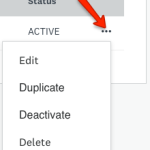
Comment modifier une action
- Accédez à la section Intégration de Salesforce du site.
- Cliquez sur le nom de l'intégration Salesforce
- Sous la colonne de droite, cliquez sur l'icône Plus d'options, puis sur Modifier
-- OU --
Cliquez sur le nom de l’action - Apportez les modifications requises et cliquez sur Enregistrer
Comment dupliquer une action
- Accédez à la section Intégration de Salesforce du site
- Cliquez sur le nom de l'intégration Salesforce
- Dans la colonne toute à droite, cliquez sur l’icône Plus d’options
- Cliquez sur Dupliquer
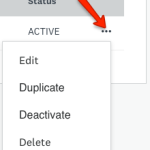
Comment supprimer une action
- Accédez à la section Intégration de Salesforce du site
- Cliquez sur le nom de l'intégration Salesforce
- Dans la colonne toute à droite, cliquez sur l’icône Plus d’options
- Cliquez sur Supprimer.
- Confirmez la suppression de l'action.